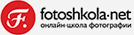Обзор возможностей Epson SureColor SC-P700
Мы привыкли доверять самое ценное — от банковской карты до фотографий — цифровым гаджетам. Облачные хранилища и диски большого объёма, яркие современные экраны высокого разрешения, социальные сети с сотнями друзей — это зона комфорта современного человека. Выходить самому или выносить что-то за её пределы хочется всё реже и реже… И всё же приятные исключения бывают. Сегодня мы будем говорить о качественной фотопечати, а мостом между миром цифровой фотографии и миром осязаемого искусства станет профессиональный фотопринтер Epson SureColor SC-P700.
Эта модель адресована профессиональным фотографам, увлечённым фотоэнтузиастам и требовательным к результату любителям. Перед нами одна из топовых моделей настольных принтеров Epson.
Он использует пигментные чернила десяти цветов, поддерживает профессиональную фотобумагу формата до А3+ и толщиной до 1,5 мм. Есть даже возможность рулонной печати, так что максимальный размер отпечатка может быть и крупнее. Обо всех возможностях этого мощного принтера — в нашем тесте!
Гигант или малыш?
Увидев Epson SC-P700 впервые, вы вряд ли назовёте его компактным. Но всё в этом мире познаётся в сравнении. Среди профессиональных принтеров формата А3+ он — настоящий малыш. Выигрыш в габаритах по сравнению с прошлыми моделями измеряется десятками процентов. Ширина корпуса всего 515 мм, глубина — 368 мм. Для хранения выключенного принтера хватит неширокой 40-см поверхности. Расположенные в глубине корпуса разъёмы Ethernet, USB и штекер питания позволяют поставить SC-P700 почти вплотную к стене или даже в углу. Поддержка Wi-Fi (только 2,4 ГГц) и вовсе сокращает количество проводов до одного-единственного кабеля 220 В.
Дизайн минималистичен и прост: в сложенном состоянии Epson SC-P700 — лаконичный чёрный параллелепипед с парой строгих линий и сдержанным сочетанием глянцевого и матового пластика. Дизайн одобрили не только мы. В 2020 году модель была удостоена премии Good Design Award.
Настоящий трансформер
Такие престижные награды за «просто внешний вид», конечно, не дают. Сегодня дизайн должен быть не только стильным, но и функциональным. Подготовка принтера к работе чем-то напоминает игру с роботом-трансформером. Лёгким движением руки откидываем переднюю и заднюю крышку, раскладываем лотки. В этот момент вы, скорее всего, поймёте, что принтеру нужно чуть больше места, чем вы рассчитывали… Что поделать, это издержки работы с большими форматами. Хорошей новостью является то, что до формата А4 лотки можно полностью не раскладывать. Плохая новость в том, что для работы с профессиональной бумагой высокой плотности принтеру понадобится добрых 40 см спереди и сзади, потому что такие листы не сгибаются при печати и должны проходить принтер насквозь..
Также место сзади понадобится, если вы будете использовать рулонную подачу бумаги. Принтер имеет встроенное устройство подачи, которое спрятано в задней крышке. Оно бесшпиндельное, достаточно просто положить в него рулон диаметром до 84 мм и заправить бумагу в принтер.
Следующий этап трансформации — установка и замена картриджей. Оказывается, и лицевая часть принтера полностью поднимается. Под ней вас ждёт десяток картриджей, каждый объёмом по 25 мл — немало по меркам фотопринтеров.
Наконец, экран. Он вместе с кнопкой включения вынесен на отдельную панель, которая простым нажатием поднимается под углом к корпусу, делая работу более комфортной.
Главный враг принтера — пыль. Если закрыть все крышки, то шансов попасть внутрь устройства у неё не будет. Что уж говорить, даже вентилятор охлаждения здесь снабжён фильтром! В выключенном и сложенном состоянии Epson SureColor SC-P700 является пылезащищённым устройством. Такая конструкция непосредственно влияет на надёжность и долговечность устройства.
Секреты экрана
Дисплей Epson SureColor SC-P700 имеет диагональ 4,3″. Отсутствие каких-либо кнопок на корпусе, кроме кнопки включения, однозначно указывает, что экран сенсорный. Действительно, всё управление происходит при помощи касаний. Интерфейс логичен и понятен, он содержит множество справочной информации в виде анимированных заставок и позволяет обойтись без чтения инструкции.
Цветовую схему интерфейса можно подобрать под освещение, доступно три варианта. А при печати фотографии есть возможность сразу видеть превью и текущие настройки. Если с фотографиями формата 10×15 см это кажется ненужной мелочью, то для печатаемой на рулоне панорамы своевременно замеченная ошибка в настройках может оказаться ох как важна!
Перед нами профессиональная модель, а профессионалы работают с отпечатками в перчатках. Естественно, экран принтера на это рассчитан. Поэтому не удивляйтесь, что он потребует не просто касания, как ваш новенький смартфон, а лёгкого нажатия. Впрочем, упрекнуть экран в низкой отзывчивости нельзя.
Подключаем!
За отдельной крышкой Epson SC-P700 скрывает пару разъёмов: USB и Ethernet. В нашем тесте мы не стали их использовать, а просто подключили принтер к домашней сети Wi-Fi. Пароль от сети вводится при помощи сенсорного экрана. К сожалению, диапазон 5 ГГц не поддерживается, только 2,4 ГГц. Так что если вы уже полностью перешли на более свободный сегодня диапазон 5 ГГц, придётся включить в вашем роутере сеть на 2,4 ГГц.
После этой нехитрой операции подключить принтер можно практически к любому устройству в сети. В нашем случае это ноутбук и смартфон.
Скачиваем приложение Epson Smart Panel и печатаем фото из памяти телефона. Даже формата 10×15 достаточно, чтобы испытать совершенно другие эмоции от тех кадров, которые раньше видел только на экране! Это же приложение содержит в себе утилиты по обслуживанию принтера, инструкцию по эксплуатации, а также позволяет использовать камеру смартфона в роли сканера для печати фотокопий.
Отдельные вкладки Epson Smart Panel ведут к установке других приложений. Например, Epson Print Layout с более широким набором тонких настроек или Epson Creative Print для печати скрапбукинговых шаблонов и не только.
В работе
Самым ярким впечатлением от работы с Epson SC-P700 для меня стал момент рождения фотографии, который буквально можно наблюдать собственными глазами. Когда фото отправлено на печать, внутри принтера включается подсветка, а верхняя глянцевая панель внезапно оказывается полупрозрачной. Там, в таинственном полумраке, печатающая головка точка за точкой создаёт будущую фотографию.
И вновь красивая дизайнерская находка оказывается не такой простой, какой казалась на первый взгляд. Закончившийся картридж или любой другой сбой в работе можно заметить максимально быстро и не испортить лишние сантиметры рулонной фотобумаги или сэкономить расход чернил при печати А3+ в максимальном качестве.
Работает принтер не бесшумно, но сравнительно тихо. Его отчётливо слышно в помещении, однако уровень звука не доставляет неудобств. Резких и неприятных звуков он не издаёт. В основном слышно монотонное гудение привода печатающей головки.
Скорость печати сильно зависит от установок качества, о которых мы поговорим на следующей странице. За точку отсчёта можно взять две с небольшим минуты на печать А4. Если нужно максимальное качество, то принтер может потребовать более 10 минут для такого же отпечатка — всё зависит от настроек. Ожидаемое время печати всегда отображается на экране, а его оценка является довольно точной.